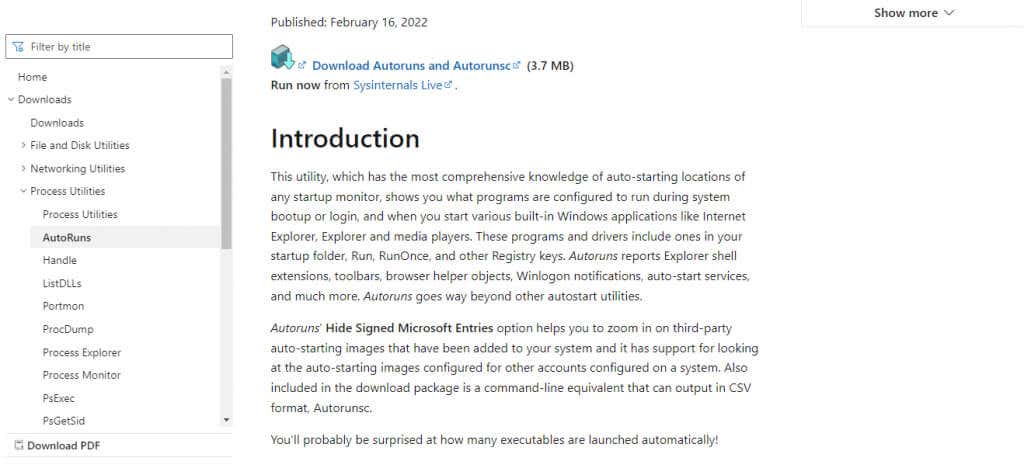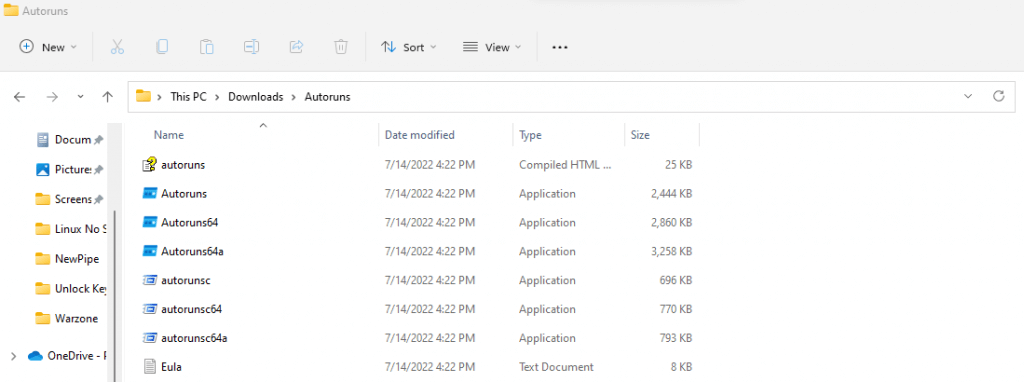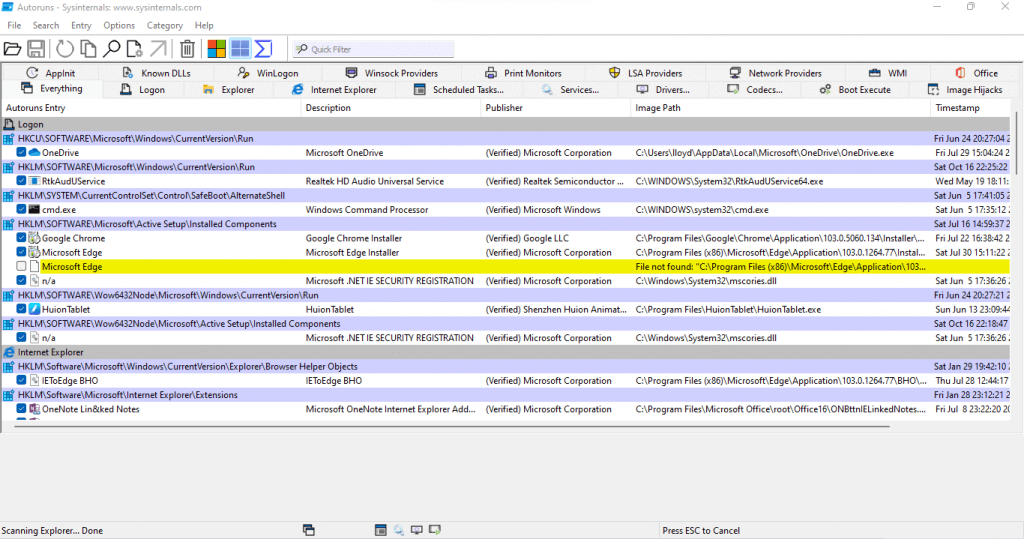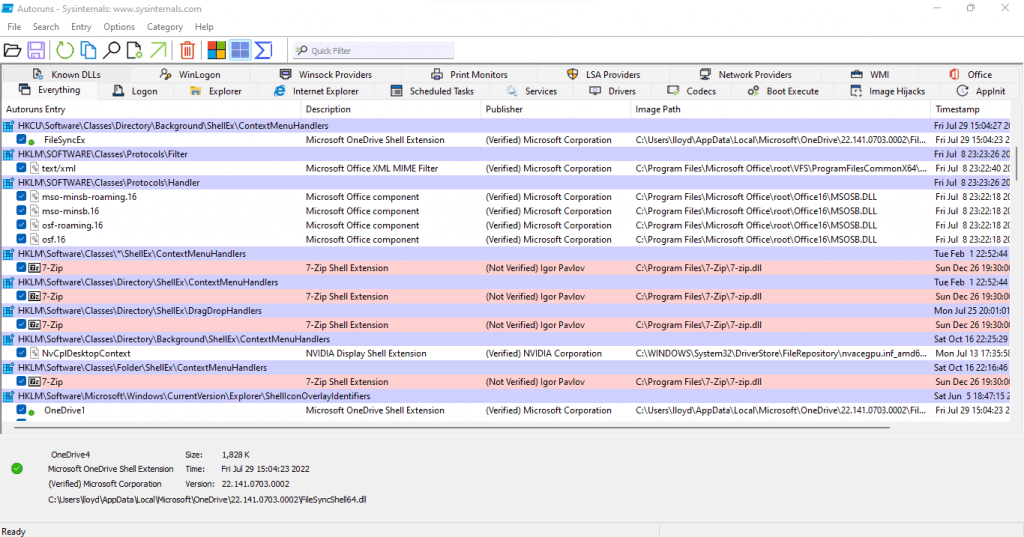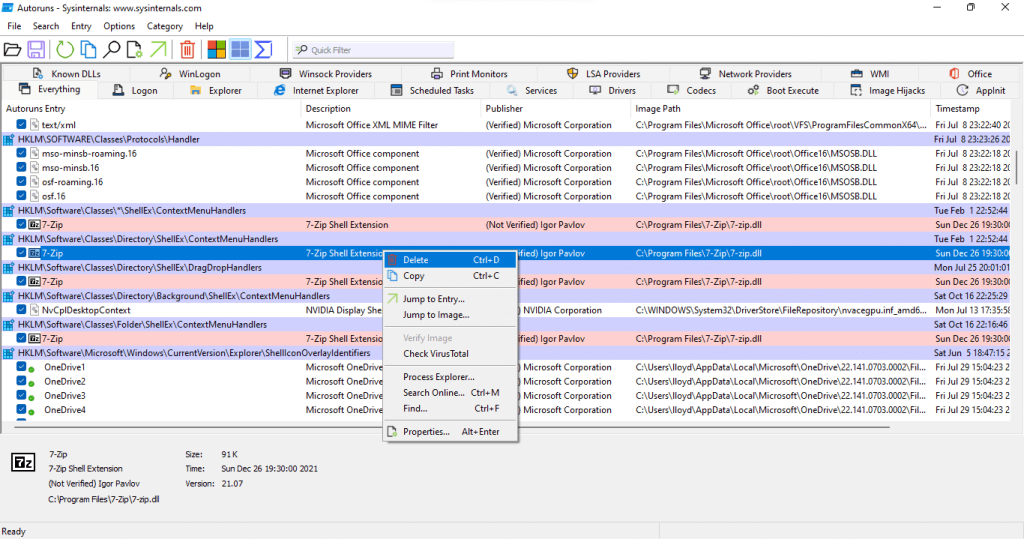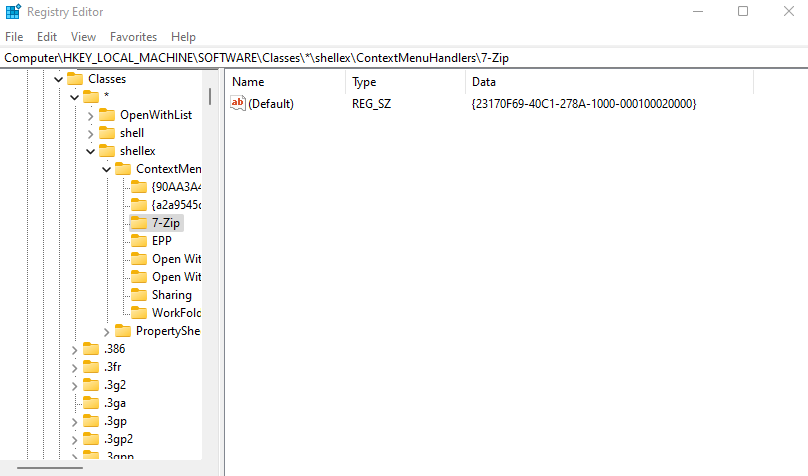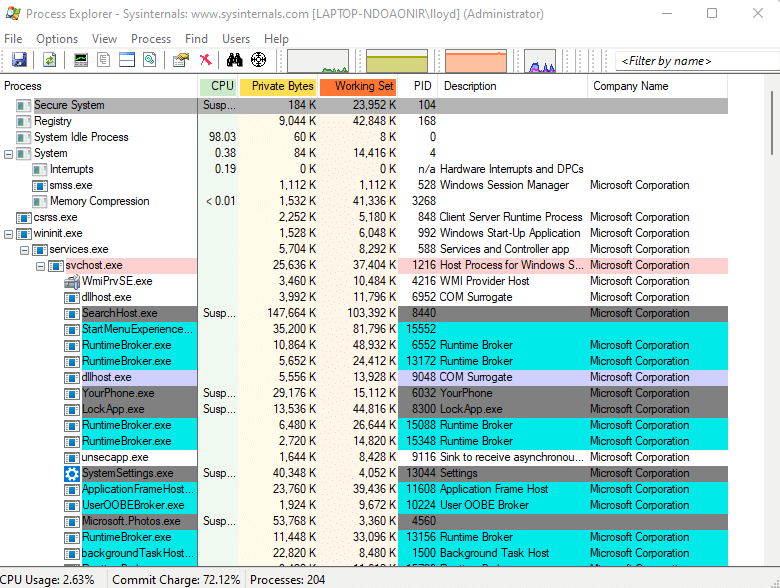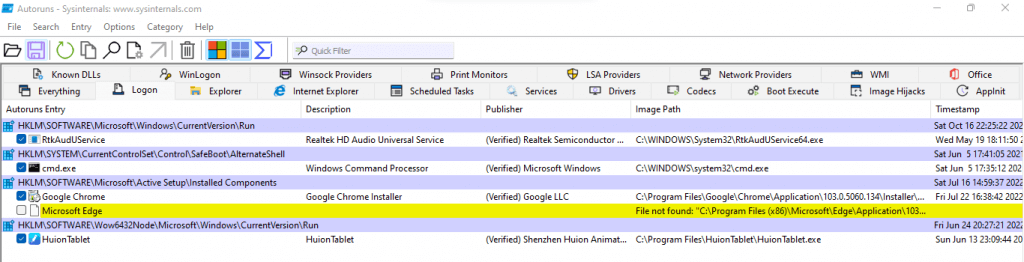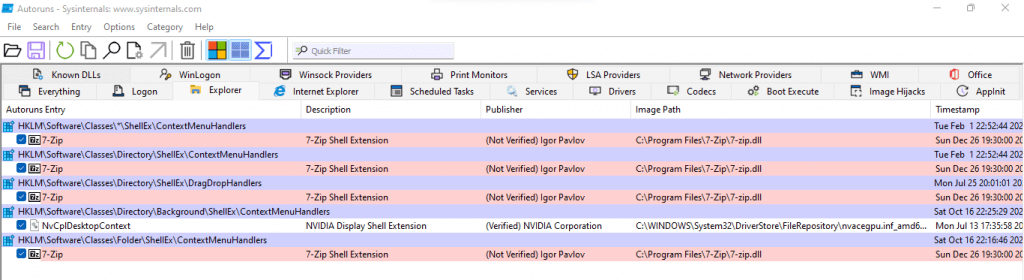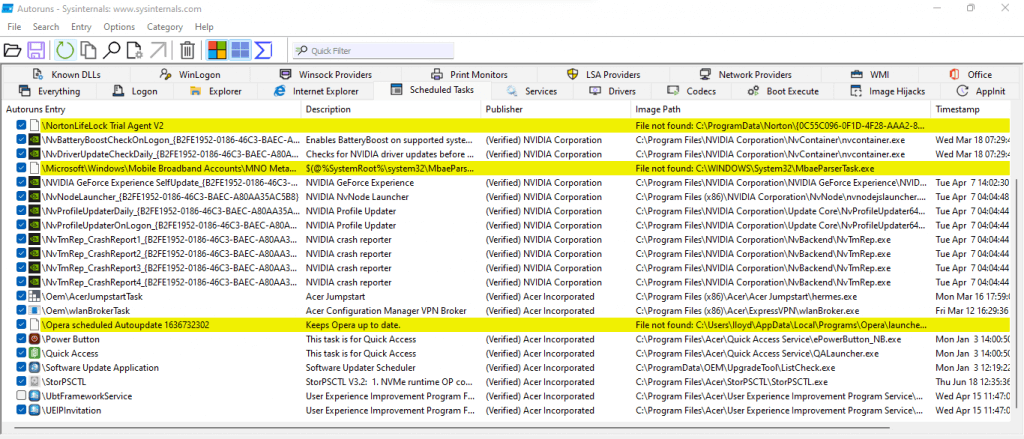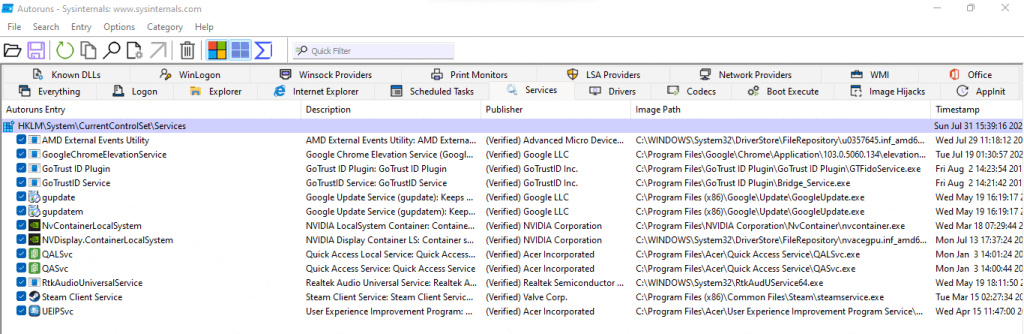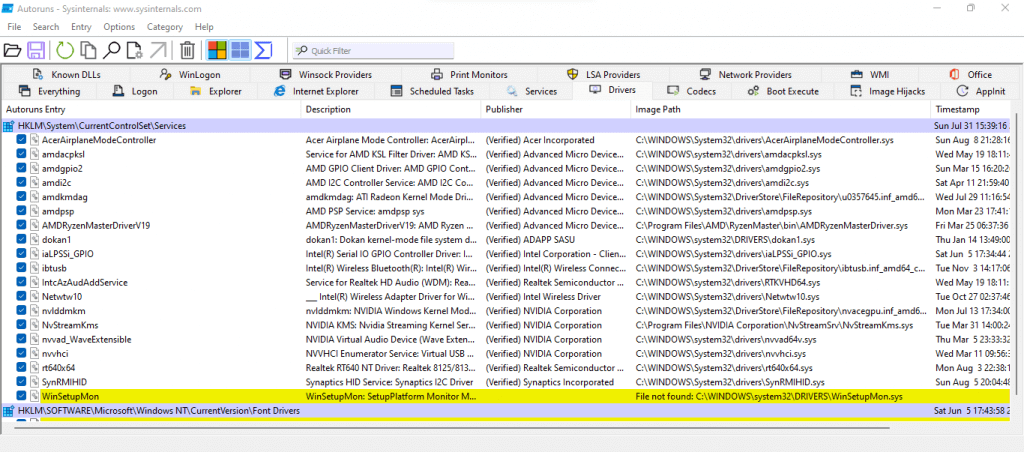Há muitas razões pelas quais o seu PC pode não estar funcionando tão bem como antes. O disco rígido pode estar deteriorado, a RAM pode estar desenvolvendo problemas, ou talvez o próprio sistema operacional Windows esteja com problemas.
Mas, mais frequentemente, um computador lento é causado por bloatware. Isso significa que muitos aplicativos desnecessários são iniciados automaticamente sempre que você inicializa o computador, ocupando recursos do sistema e tornando o processo mais lento.
Felizmente, há um maneira de remover facilmente esses programas de inicialização no seu PC. Autoruns é um utilitário do Windows que permite visualizar e configurar todos os processos em execução automática a partir de uma interface GUI fácil de usar. A seguir está um breve guia sobre como usar o Autoruns para desabilitar programas de inicialização em seu computador.
O que são programas para startups e por que são um problema?
Muitos aplicativos e serviços são projetados para iniciar automaticamente sempre que você inicializa. Para muitos serviços essenciais, isso é bom, pois processos cruciais podem ser iniciados e executados sem que você precise iniciá-los manualmente todas as vezes.
O problema está nos aplicativos de inicialização de terceiros. Muitos aplicativos se inserem na lista de processos de inicialização, aumentando a programação que de outra forma seria limitada. E muito raramente esses aplicativos são realmente necessários – afinal, você sempre pode executar qualquer aplicativo quando realmente precisar dele.
Esses programas de inicialização aumentam o tempo de inicialização, além de consumir memória e ciclos de CPU enquanto o computador está em execução. E embora você possa desativar alguns desses programas no Guia Inicialização do Gerenciador de Tarefas, a maioria dos processos de inicialização nem sequer é exibida lá.
Como desativar programas de inicialização com execução automática
Em contraste com outros métodos comuns para desabilitar programas de inicialização (edição de registro do Windows, scripts do PowerShell, etc.), o Autoruns é bastante fácil de usar. Mesmo entre outros utilitários de monitoramento de inicialização, o Autoruns se destaca por sua interface mais limpa e cobertura abrangente.
Para começar a usar o Autoruns, baixe a ferramenta da Sysinternals.
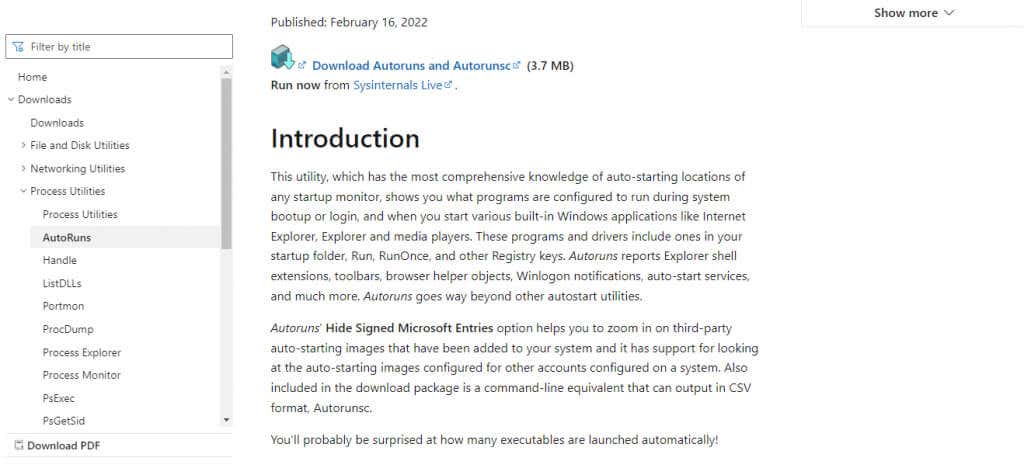
Por ser um aplicativo portátil, basta extrair o arquivo zip baixado.
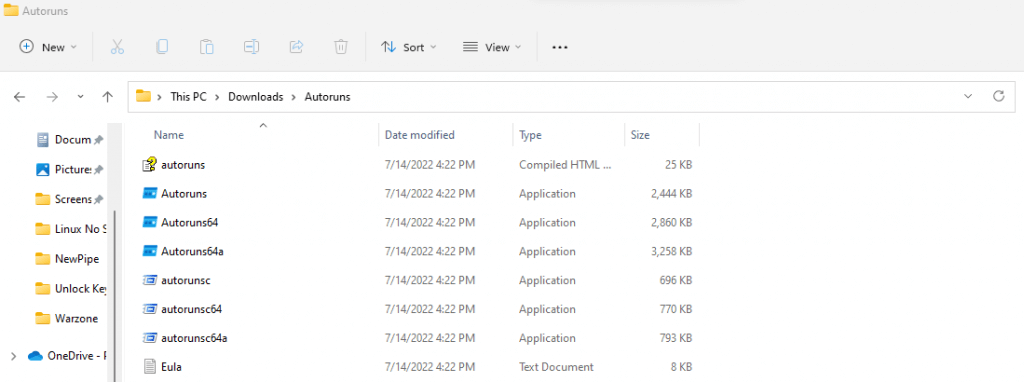
Execute Autoruns.exe para computadores de 32 bits e Autoruns64.exe para computadores de 64 bits. O utilitário verificará imediatamente o seu computador em busca de itens de inicialização e começará a exibi-los em uma lista.
.
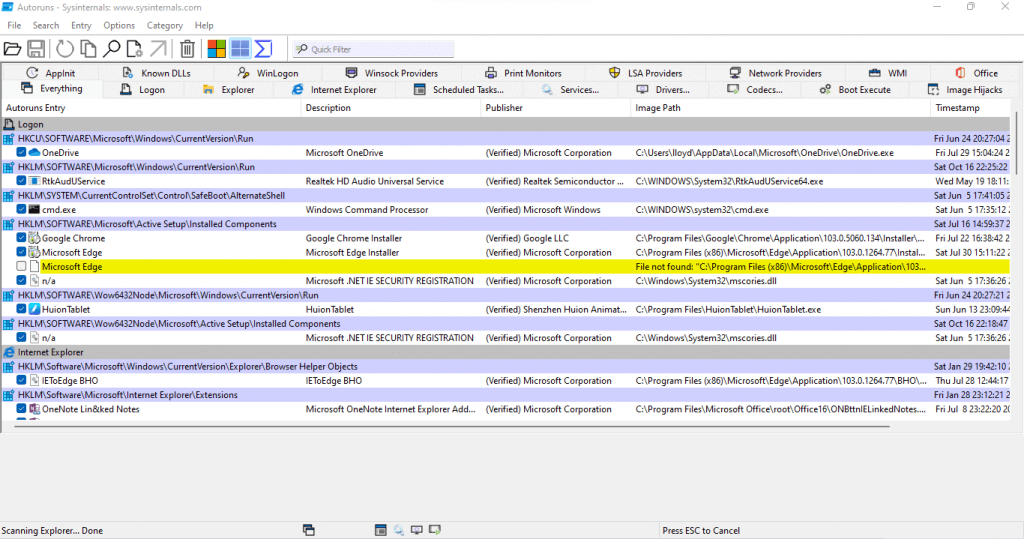
Os processos do sistema do Microsoft Windows ou de fabricantes de placas gráficas como a Nvidia ostentam a tag Verified, permitindo separar as tarefas essenciais. Os processos de terceiros também são codificados por cores roxas, para que você possa identificá-los facilmente.
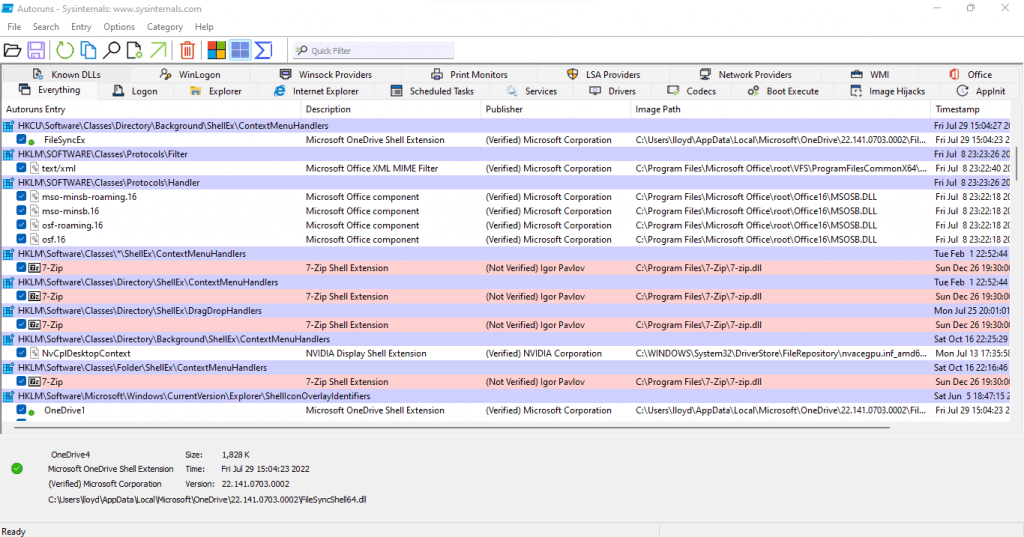
Para remover qualquer um dos processos de a pasta de inicialização, clique com o botão direito na entrada e selecione Excluir. O Autoruns se encarregará de excluir sua chave de registro e removê-la da pasta de inicialização do Windows.
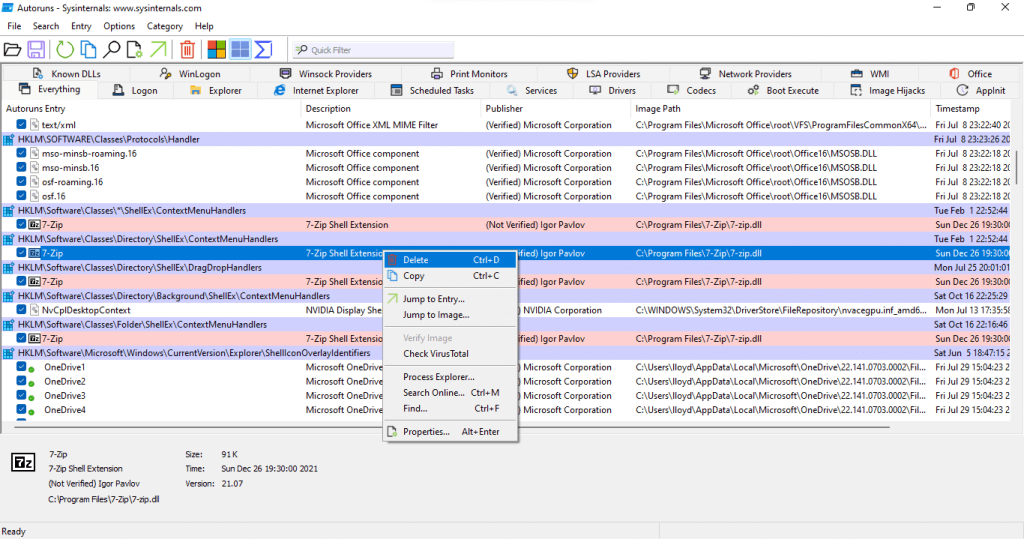
Também existem outras opções úteis neste menu. Usuários avançados, por exemplo, gostariam da opção Pular para entrada…. Isso simplesmente abre a chave de registro no editor de registro, permitindo que você a modifique diretamente.
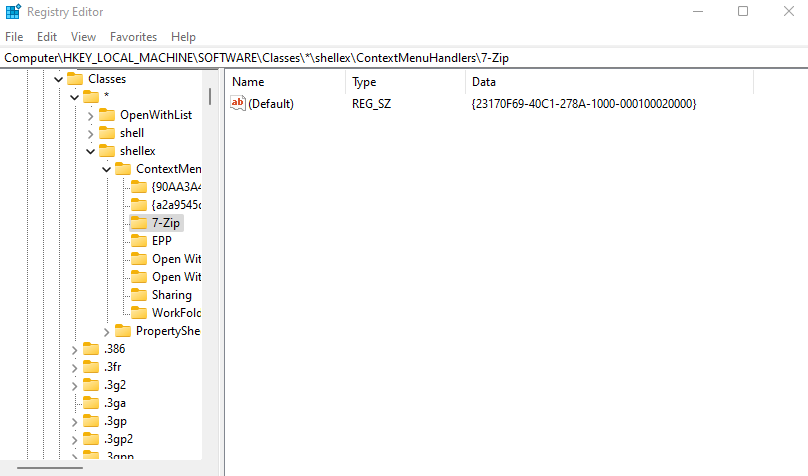
O Process Explorer…é outra opção interessante. Isso permite visualizar o aplicativo selecionado no Process Explorer – outro utilitário SysInternals que fornece uma análise detalhada do funcionamento de um processo em execução. É claro que isso exige que você também baixe e execute o Process Explorer, mas vale a pena usar as informações extras.
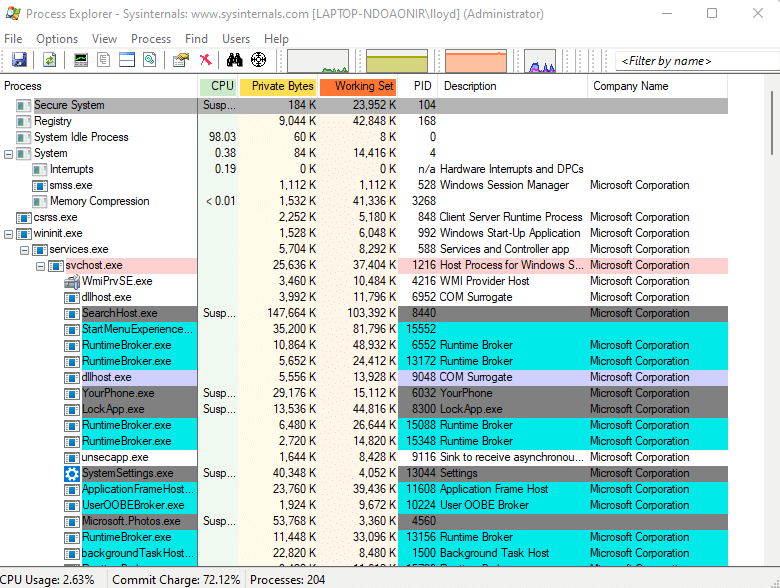
E é isso. Você pode percorrer esta lista à vontade, removendo quaisquer entradas de inicialização que considere desnecessárias. Observe que alguns utilitários úteis às vezes também não são verificados – por exemplo, 7zip – então certifique-se de ler os nomes dos programas antes de excluir sua entrada Autoruns.
Compreendendo as diversas guias de execução automática
Vamos deixar uma coisa bem clara primeiro – não é necessário saber nada sobre as abas para poder usar o Autoruns. Por padrão, a ferramenta abre na guia Tudo, que inclui todas as entradas de inicialização coletadas em diferentes guias. Você pode remover facilmente qualquer programa ou malware desta lista.

Mas se quiser focar apenas em categorias específicas, você precisa saber mais sobre as guias. E é aí que esta visão geral irá ajudá-lo.
Logon:Esta é a guia mais importante a ser considerada no Autoruns. Quase todos os aplicativos de terceiros estão representados nesta guia. A guia Logon obtém suas informações de vários locais do seu computador, desde o menu Iniciar até as chaves ocultas do Registro, fornecendo a contabilidade mais abrangente dos programas de inicialização..
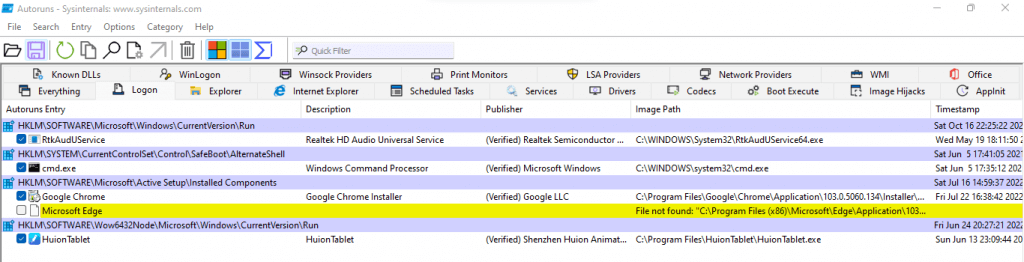 Explorador:Como o nome sugere, esta guia registra apenas complementos relacionados ao Explorador de Arquivos do Windows. Seu impacto na inicialização geralmente é mínimo, mas é claro que você deve dar uma olhada nas entradas listadas e excluir aquelas que não forem úteis.
Explorador:Como o nome sugere, esta guia registra apenas complementos relacionados ao Explorador de Arquivos do Windows. Seu impacto na inicialização geralmente é mínimo, mas é claro que você deve dar uma olhada nas entradas listadas e excluir aquelas que não forem úteis.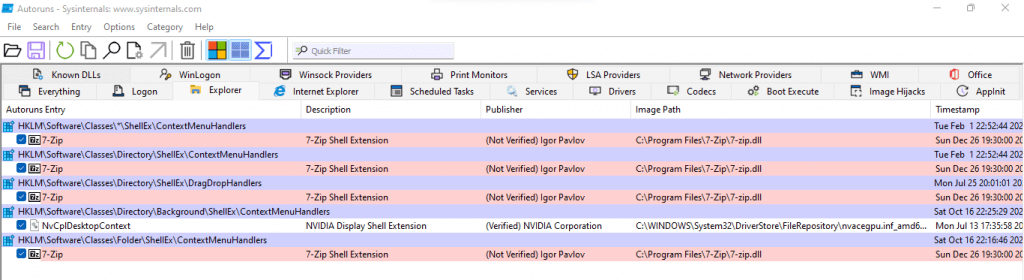 Internet Explorer:Este é praticamente inútil hoje em dia, já que ninguém realmente usa o Internet Explorer. Mas, nos raros casos em que você o faz, é aqui que você encontrará todos os tipos de extensões e barras de ferramentas para o antigo navegador da Microsoft.
Internet Explorer:Este é praticamente inútil hoje em dia, já que ninguém realmente usa o Internet Explorer. Mas, nos raros casos em que você o faz, é aqui que você encontrará todos os tipos de extensões e barras de ferramentas para o antigo navegador da Microsoft. Tarefas agendadas:Depois da aba Logon, esta talvez seja a aba mais importante a ser analisada. As Tarefas Agendadas incluem processos predefinidos que são ativados em determinados horários seguindo uma programação regular. Embora seja uma ótima maneira de configurar atualizações importantes e verificações de segurança, também é um método popular de ocultar malware.
Tarefas agendadas:Depois da aba Logon, esta talvez seja a aba mais importante a ser analisada. As Tarefas Agendadas incluem processos predefinidos que são ativados em determinados horários seguindo uma programação regular. Embora seja uma ótima maneira de configurar atualizações importantes e verificações de segurança, também é um método popular de ocultar malware.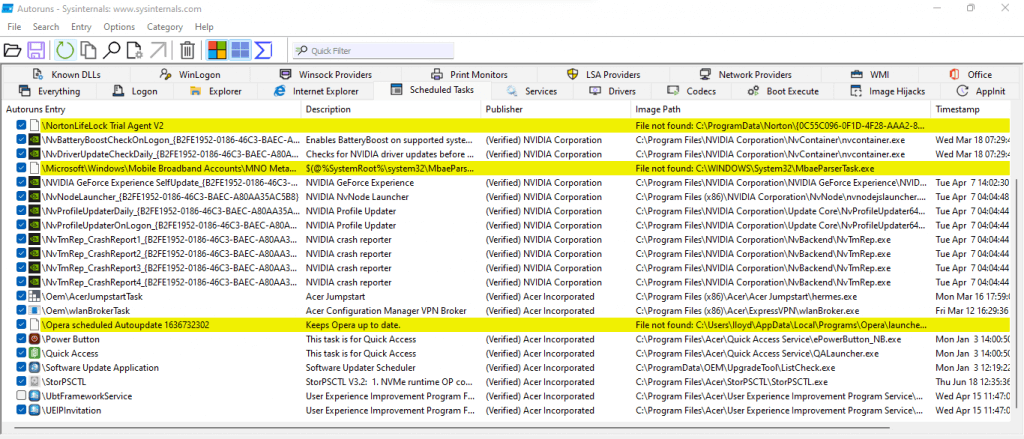 Serviços:Uma guia complicada de analisar, Serviços inclui serviços verificados necessários para executar aplicativos importantes, bem como processos inúteis que apenas tornam seu PC lento. Verifique todas as entradas não verificadas nesta lista e remova todos os serviços que você não precisa.
Serviços:Uma guia complicada de analisar, Serviços inclui serviços verificados necessários para executar aplicativos importantes, bem como processos inúteis que apenas tornam seu PC lento. Verifique todas as entradas não verificadas nesta lista e remova todos os serviços que você não precisa.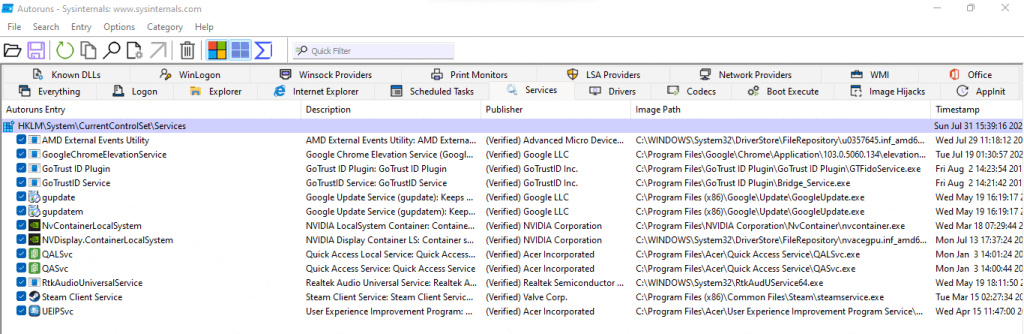 Drivers:Na maioria das vezes, você deve deixar esta guia intacta. A menos que você saiba o que está fazendo, você pode acabar desabilitando acidentalmente um driver principal e criando um bug em seu sistema. Vírus disfarçados de drivers são raros e devem ser eliminados pela sua ferramenta antivírus.
Drivers:Na maioria das vezes, você deve deixar esta guia intacta. A menos que você saiba o que está fazendo, você pode acabar desabilitando acidentalmente um driver principal e criando um bug em seu sistema. Vírus disfarçados de drivers são raros e devem ser eliminados pela sua ferramenta antivírus.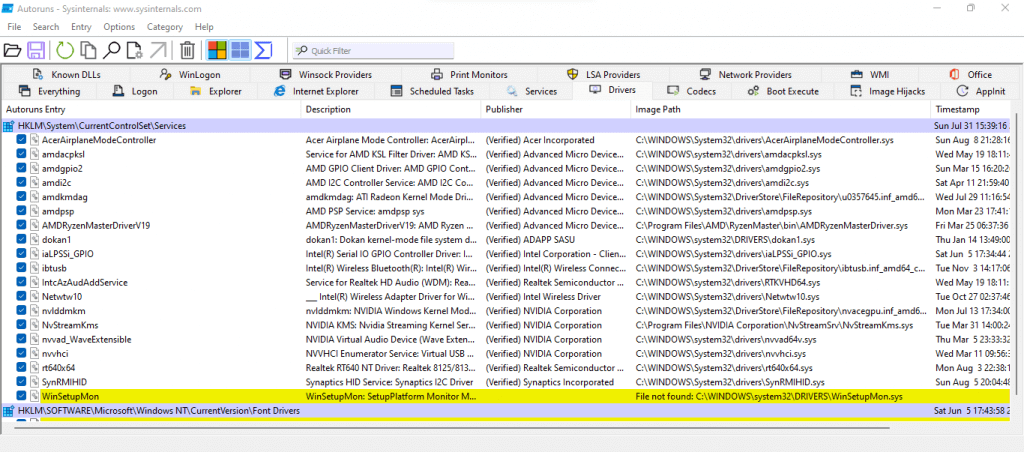 Codecs:Outra guia difícil de julgar. As entradas nesta lista geralmente correspondem a codecs de áudio e vídeo necessários para reprodução de mídia. Como tal, a exclusão de um codec original pode afetar negativamente a capacidade do seu PC de reproduzir esses arquivos. Recomendamos não mexer com este.
Codecs:Outra guia difícil de julgar. As entradas nesta lista geralmente correspondem a codecs de áudio e vídeo necessários para reprodução de mídia. Como tal, a exclusão de um codec original pode afetar negativamente a capacidade do seu PC de reproduzir esses arquivos. Recomendamos não mexer com este. Boot Execute:Esta guia pode ser ignorada com segurança. Boot Execute inclui processos a serem executados enquanto o sistema ainda está sendo inicializado, o que inclui coisas como uma verificação do disco rígido. Você provavelmente encontrará esta guia vazia, pois mesmo os vírus não podem fazer muita coisa antes do sistema operacional ser carregado.
Sequestros de imagens:O nome pode parecer um pouco sinistro, mas é bem merecido. Image Hijacks são chaves de registro que permitem que um processo “sequestre” outro executável, executando-se sozinho. Basicamente, ele pode ser usado para modificar qual programa é realmente iniciado ao executar um executável. A única razão para ter entradas nesta lista é uma ferramenta de depuração. Caso contrário, exclua tudo o que você vê..
AppInit:O AppInit começou como uma maneira conveniente de carregar várias DLLs do sistema de uma só vez. Com o tempo, porém, ele se tornou o principal alvo do malware, pois eles podiam injetar seus próprios processos em cada aplicativo que carregasse o User32.dll durante a execução. Embora as versões mais recentes do Windows tenham reduzido um pouco a vulnerabilidade do AppInit, ele ainda continua sendo um recurso facilmente mal utilizado. A menos que você esteja usando essa chave de registro deliberadamente, é uma boa ideia excluir tudo o que encontrar nesta guia.
Boot Execute:Esta guia pode ser ignorada com segurança. Boot Execute inclui processos a serem executados enquanto o sistema ainda está sendo inicializado, o que inclui coisas como uma verificação do disco rígido. Você provavelmente encontrará esta guia vazia, pois mesmo os vírus não podem fazer muita coisa antes do sistema operacional ser carregado.
Sequestros de imagens:O nome pode parecer um pouco sinistro, mas é bem merecido. Image Hijacks são chaves de registro que permitem que um processo “sequestre” outro executável, executando-se sozinho. Basicamente, ele pode ser usado para modificar qual programa é realmente iniciado ao executar um executável. A única razão para ter entradas nesta lista é uma ferramenta de depuração. Caso contrário, exclua tudo o que você vê..
AppInit:O AppInit começou como uma maneira conveniente de carregar várias DLLs do sistema de uma só vez. Com o tempo, porém, ele se tornou o principal alvo do malware, pois eles podiam injetar seus próprios processos em cada aplicativo que carregasse o User32.dll durante a execução. Embora as versões mais recentes do Windows tenham reduzido um pouco a vulnerabilidade do AppInit, ele ainda continua sendo um recurso facilmente mal utilizado. A menos que você esteja usando essa chave de registro deliberadamente, é uma boa ideia excluir tudo o que encontrar nesta guia.
As guias abordadas acima são as guias principais do Autoruns. Há outra linha de guias como DLLs conhecidas, WinLogon, Provedores Winsock, Monitores de impressão, Provedores LSA, Provedores de rede, WMI e Office.
Na maioria das vezes, você não precisa se preocupar com essas guias, pois elas raramente são usadas e provavelmente não contêm entradas. Todos os programas nessas guias provavelmente serão complementos ou processos de baixo nível.
Vale a pena usar Autoruns?
O conceito de remover programas de inicialização para melhorar o tempo de inicialização e o desempenho do computador não é novidade. O único problema é que a maioria dos métodos necessários para fazer isso não são acessíveis a usuários casuais.
E embora muitas ferramentas de terceiros estejam disponíveis, eles muitas vezes não conseguem localizar todos os tipos de processos de inicialização automática ou apresentam uma interface de usuário complicada. É aí que entra o Autoruns.
Autoruns fornece uma interface GUI fácil de usar para remover todos os programas de inicialização do Windows 10 e Windows 11. Ele detecta processos em todos os locais de inicialização no Registro, fornecendo um resumo completo dos aplicativos de inicialização automática em seu computador.
>
E como os processos de fontes confiáveis já estão marcados com uma tag Verificado, você pode localizar rapidamente os processos inúteis e excluí-los do seu PC com um clique. A melhor parte é que o Autoruns é uma ferramenta portátil gratuita, então você pode executá-lo direto de um pen drive sem precisar instalar nada.
.
Postagens relacionadas: